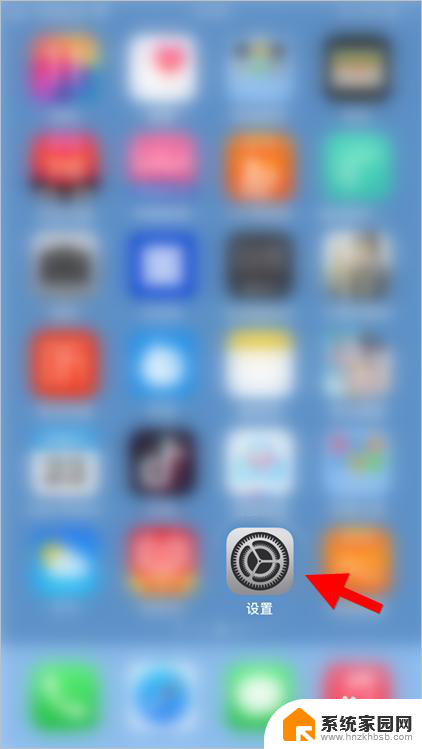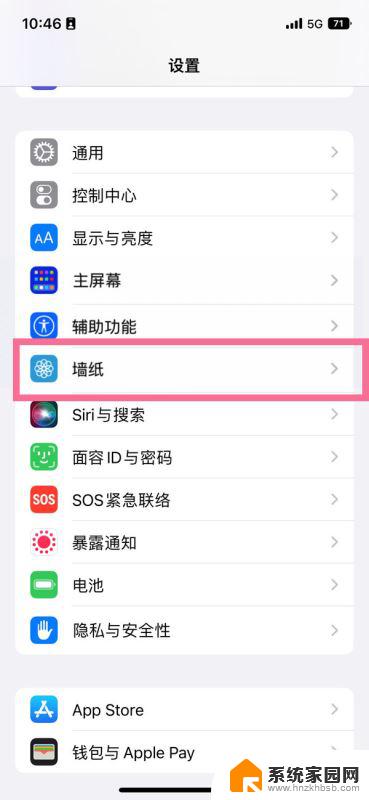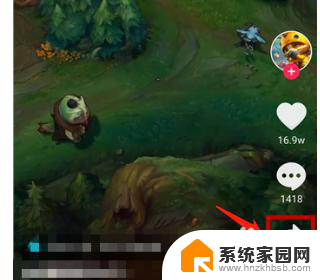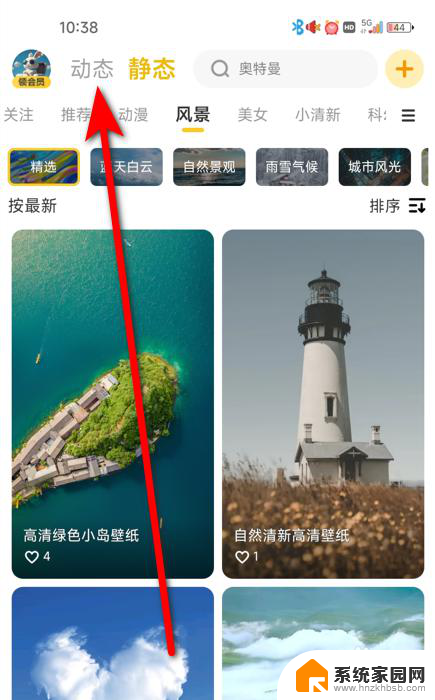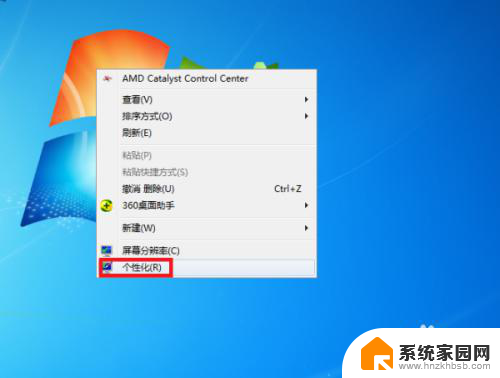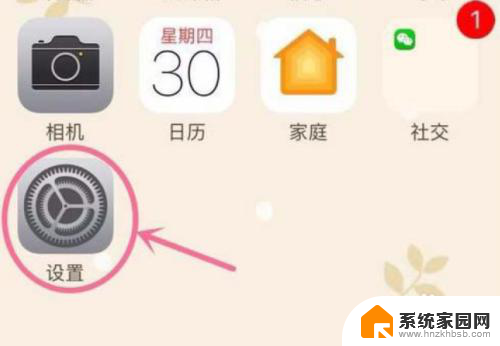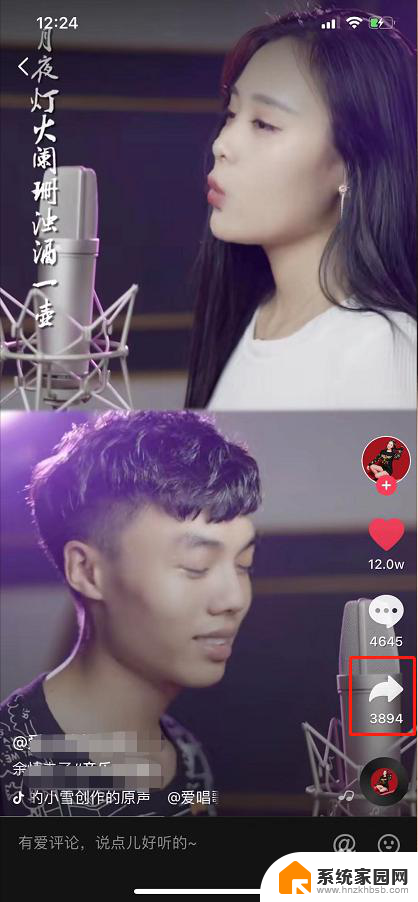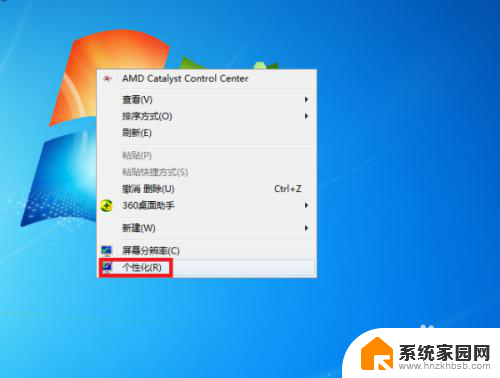iphone14动态屏保怎么设置 苹果iOS14动态壁纸设置方法
iphone14动态屏保怎么设置,随着科技的不断进步和人们对个性化需求的不断增长,苹果公司推出了iPhone14动态屏保功能,为用户带来了全新的使用体验,动态屏保不仅能够增添手机屏幕的活力,还可以让用户在每次解锁手机时都感受到不同的视觉冲击。如何设置iPhone14的动态屏保呢?在苹果iOS14系统中,设置动态壁纸的方法非常简单。用户只需进入设置界面,选择壁纸选项,然后点击选择新壁纸,在动态选项中选择喜欢的动态壁纸即可。通过这一简单的操作,用户就能为自己的iPhone14添加动感十足的屏保,为手机增添一抹独特的个性风采。无论是日常使用还是展示给他人,都能让人眼前一亮。随着这一功能的推出,相信iPhone14将会成为用户追捧的热门选择。
操作方法:
1.以ios14举例,打开设置功能。
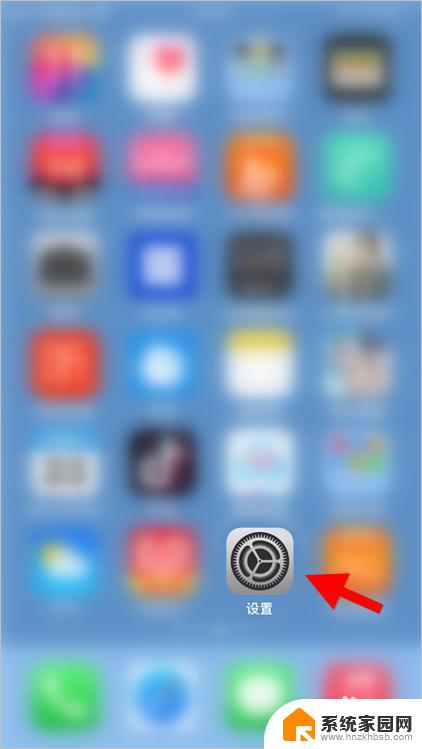
2.在设置菜单中点击“墙纸”,进入墙纸中心。
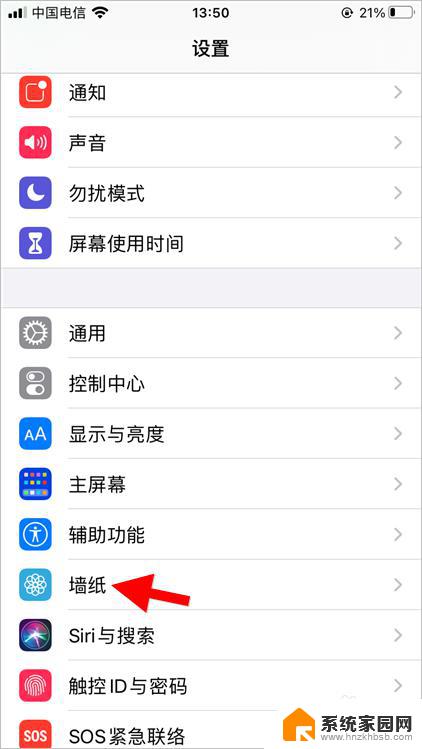
3.在此界面找到“选取新墙纸”功能,点击进入。
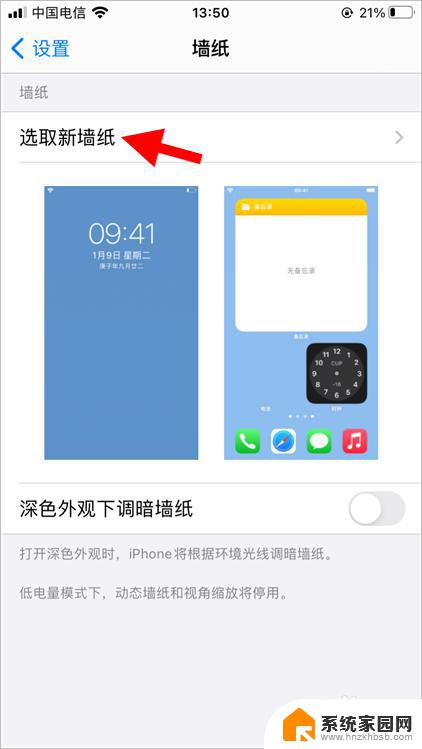
4.苹果手机的墙纸分3种类型,此处点击动态墙纸。
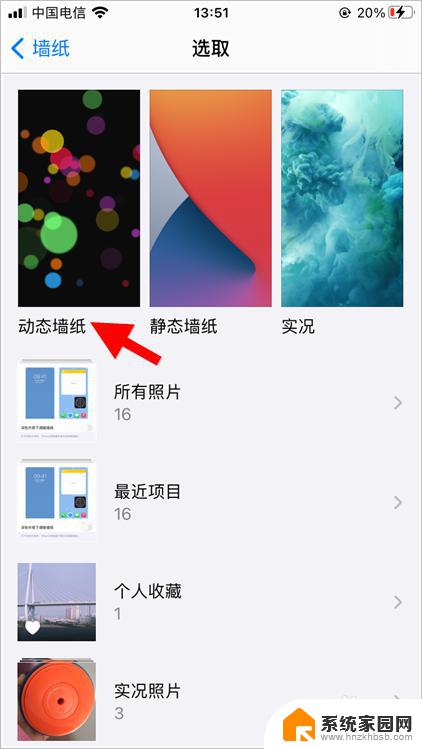
5.选择自己喜欢的动态墙纸,点击查看预览。
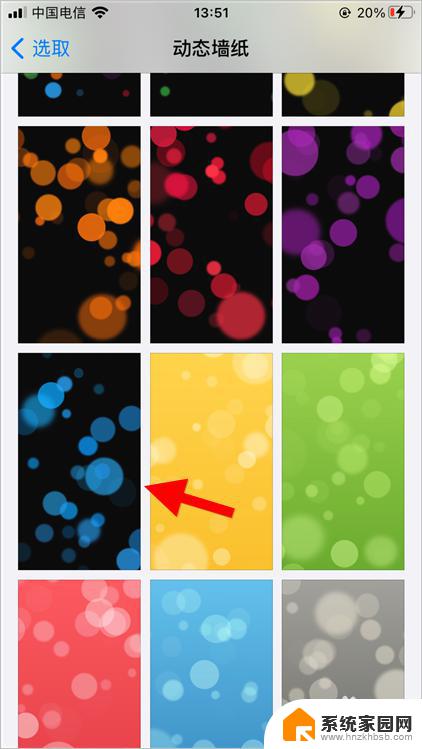
6.在墙纸预览界面,点击“设定”选项。
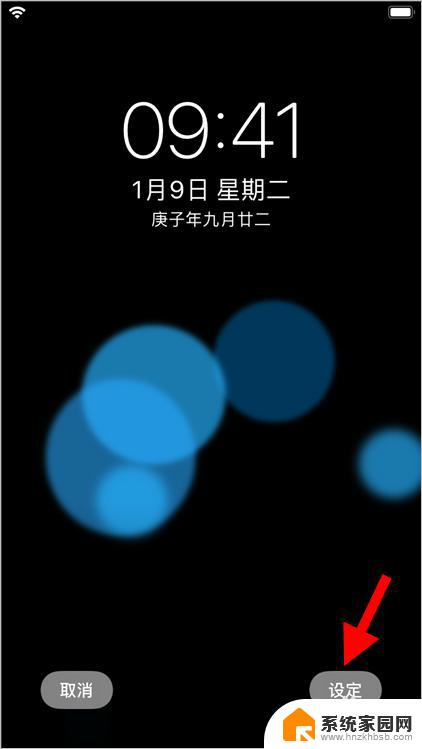
7.选择设置范围,设置完毕后返回手机桌面。就能看到新墙纸了。
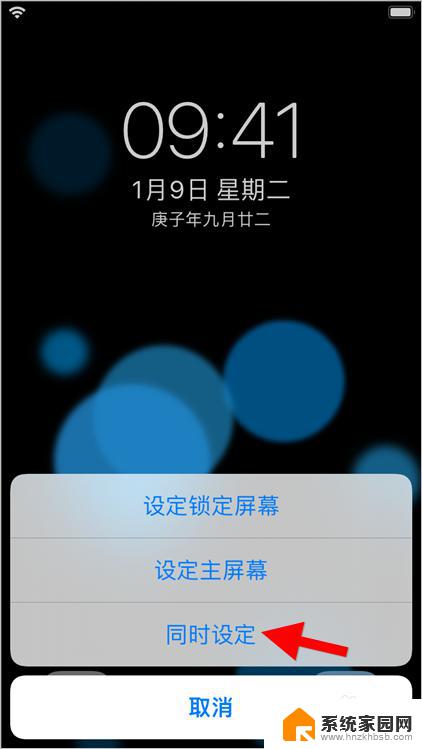
以上就是如何设置iPhone 14的动态屏保的全部内容,如果有任何不清楚的地方,用户可以参考小编提供的步骤进行操作,希望这对大家有所帮助。